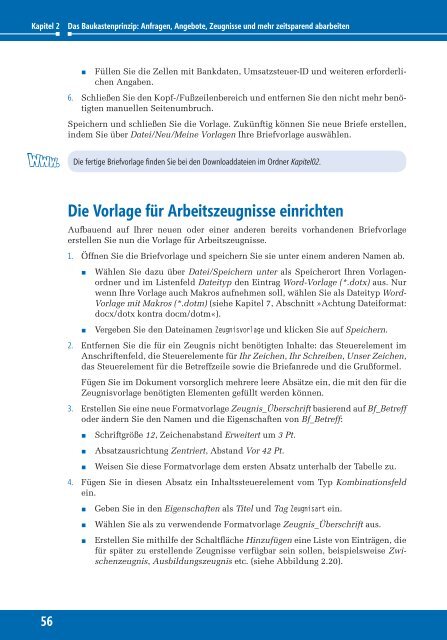Hahner_Microsoft-Word-2010---Das-Ideenbuch_ISBN_9783866457980
Erfolgreiche ePaper selbst erstellen
Machen Sie aus Ihren PDF Publikationen ein blätterbares Flipbook mit unserer einzigartigen Google optimierten e-Paper Software.
Kapitel 2<br />
<strong>Das</strong> Baukastenprinzip: Anfragen, Angebote, Zeugnisse und mehr zeitsparend abarbeiten<br />
<br />
Füllen Sie die Zellen mit Bankdaten, Umsatzsteuer-ID und weiteren erforderlichen<br />
Angaben.<br />
6. Schließen Sie den Kopf-/Fußzeilenbereich und entfernen Sie den nicht mehr benötigten<br />
manuellen Seitenumbruch.<br />
Speichern und schließen Sie die Vorlage. Zukünftig können Sie neue Briefe erstellen,<br />
indem Sie über Datei/Neu/Meine Vorlagen Ihre Briefvorlage auswählen.<br />
Die fertige Briefvorlage finden Sie bei den Downloaddateien im Ordner Kapitel02.<br />
Die Vorlage für Arbeitszeugnisse einrichten<br />
Aufbauend auf Ihrer neuen oder einer anderen bereits vorhandenen Briefvorlage<br />
erstellen Sie nun die Vorlage für Arbeitszeugnisse.<br />
1. Öffnen Sie die Briefvorlage und speichern Sie sie unter einem anderen Namen ab.<br />
<br />
<br />
Wählen Sie dazu über Datei/Speichern unter als Speicherort Ihren Vorlagenordner<br />
und im Listenfeld Dateityp den Eintrag <strong>Word</strong>-Vorlage (*.dotx) aus. Nur<br />
wenn Ihre Vorlage auch Makros aufnehmen soll, wählen Sie als Dateityp <strong>Word</strong>-<br />
Vorlage mit Makros (*.dotm) (siehe Kapitel 7, Abschnitt »Achtung Dateiformat:<br />
docx/dotx kontra docm/dotm«).<br />
Vergeben Sie den Dateinamen Zeugnisvorlage und klicken Sie auf Speichern.<br />
2. Entfernen Sie die für ein Zeugnis nicht benötigten Inhalte: das Steuerelement im<br />
Anschriftenfeld, die Steuerelemente für Ihr Zeichen, Ihr Schreiben, Unser Zeichen,<br />
das Steuerelement für die Betreffzeile sowie die Briefanrede und die Grußformel.<br />
Fügen Sie im Dokument vorsorglich mehrere leere Absätze ein, die mit den für die<br />
Zeugnisvorlage benötigten Elementen gefüllt werden können.<br />
3. Erstellen Sie eine neue Formatvorlage Zeugnis_Überschrift basierend auf Bf_Betreff<br />
oder ändern Sie den Namen und die Eigenschaften von Bf_Betreff:<br />
<br />
<br />
<br />
Schriftgröße 12, Zeichenabstand Erweitert um 3 Pt.<br />
Absatzausrichtung Zentriert, Abstand Vor 42 Pt.<br />
Weisen Sie diese Formatvorlage dem ersten Absatz unterhalb der Tabelle zu.<br />
4. Fügen Sie in diesen Absatz ein Inhaltssteuerelement vom Typ Kombinationsfeld<br />
ein.<br />
<br />
<br />
<br />
Geben Sie in den Eigenschaften als Titel und Tag Zeugnisart ein.<br />
Wählen Sie als zu verwendende Formatvorlage Zeugnis_Überschrift aus.<br />
Erstellen Sie mithilfe der Schaltfläche Hinzufügen eine Liste von Einträgen, die<br />
für später zu erstellende Zeugnisse verfügbar sein sollen, beispielsweise Zwischenzeugnis,<br />
Ausbildungszeugnis etc. (siehe Abbildung 2.20).<br />
56